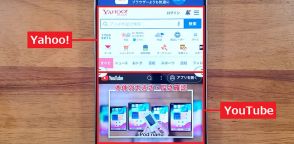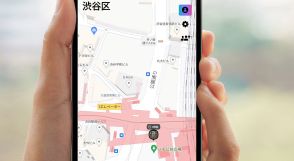スマホのホーム画面から誤ってアプリを削除してしまった! 元に戻す方法はある?
スマホを使っていて、誤ってホーム画面からアプリを削除してしまった場合、簡単に元に戻す方法を解説。
iPhoneとAndroidデバイスでのアプリ復元方法を詳しく説明。
アプリがホーム画面から削除されてもデバイス内には残っていることを理解しよう。

スマホを使っていて、誤ってホーム画面からアプリを削除してしまったことはありませんか? しかし、ホーム画面からの削除はアンインストールではなく、単にアプリを別の場所に移動させただけ。簡単に戻すことができます。
そこでこの記事では、iPhoneとAndroidデバイスで、ホーム画面から削除したアプリを簡単に元に戻す方法を詳しく解説します。
ホーム画面からアプリを削除しても、基本的にアプリ自体はデバイス内に残っています。iPhoneでは「Appライブラリ」、Androidでは「アプリドロワー」にアプリがあります。
つまり、ホーム画面から見えなくなっても、アプリは完全に消えているわけではありません。なお、ホーム画面から削除ではなくアンインストールしてしまった場合は再インストールする必要があります。
■【iPhone】アプリライブラリから削除済みのアプリを戻す
iPhoneでホーム画面から削除してしまったアプリを元に戻す方法は以下の通り。
【1】ホーム画面を端まで左へスワイプし、アプリライブラリを開きます。①ホーム画面に戻したいアプリを長押ししドラッグします。【2】ホーム画面にアプリを配置したら②「完了」をタップしましょう。
■【Android】ドロワーから削除済みのアプリを戻す
Androidスマホでホーム画面から削除してしまったアプリを元に戻す方法は以下の通り。
【1】ホーム画面を下から上に向かってスワイプし、ドロワーを開きます。①ホーム画面に戻したいアプリを長押ししドラッグします。【2】②ホーム画面に配置し指を話せば完了です。
ホーム画面から削除してしまったアプリを元に戻すには、再インストールする必要があります。
iPhoneでアンインストールしてしまったアプリを確かめる方法は以下の通り。
【1】App Storeを開き、右上の①プロフィールアイコンをタップします。【2】②「アプリ」をタップします。【3】③「このiPhone上にない」を選択するとアンインストールしたアプリが一覧で確認できます。